어도비 포토샵의 뉴럴필터로 인물 사진 보정하기 두 번째 시간입니다. 이전 강좌에서는 피부를 매끄럽게 하는 작업이었다면 이번에는 보다 AI의 능력치를 보여 줄 수 있는 표정이나 시선, 나이의 변화 작업이 되겠습니다. 이 부분에 있어서는 웬만한 사람이 할 수 없는 작업이므로 전적으로 인공지능에 의지할 수밖에 없는 작업들입니다. 더불어서 메이크업 변환까지 가능한데 과연 쓸 만한 기능인지 작업해 보겠습니다.
포토샵 뉴럴필터, 스마트 인물사진
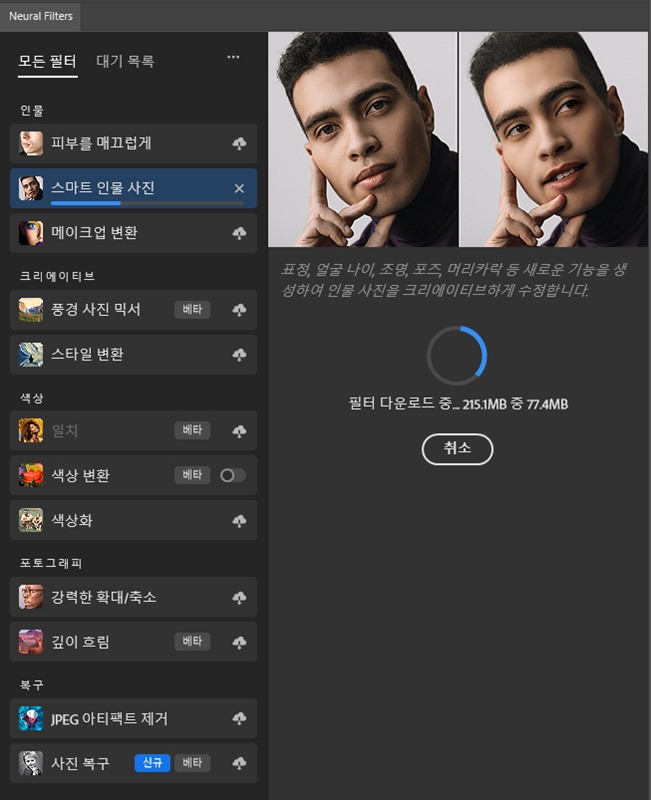
이전 강좌에서 말씀드렸듯이 뉴럴필터는 포토샵 메뉴에서 필터에서 neural filters를 눌러 주면 됩니다.
클라우드에서 해당 기능을 다운받는 버튼을 누르면 자동으로 다운로드가 됩니다.
완료가 되길 기다렸다가 활성화를 시켜 주시면 사용이 가능합니다.
이 기능은 표정, 얼굴의 나이, 머리카락, 시선 등을 보정할 수 있는 기능으로 훌륭한 기능이면서도 신기한 기능 중 하나입니다.

스마트 인물 사진이 활성화 된 상태에서 기본 보정 항목은 행복, 얼굴 나이, 머리숱, 눈 방향이 됩니다.
행복 지수를 최대로 올렸더니 치아를 드러내면 웃고 있지만 굉장히 어색합니다.
뭐든 극단적인 선택은 부자연스러움을 극대화시키는 경향이 있으므로 최대한 적당히 조절해 가면서 자연스럽게 보정해 주시면 됩니다. 더불어 사진에 따라서 잘 먹기도 하고 뭘 해도 어색한 경우도 있으니 이 부분도 잘 염두에 두고 진행해 주시면 됩니다.
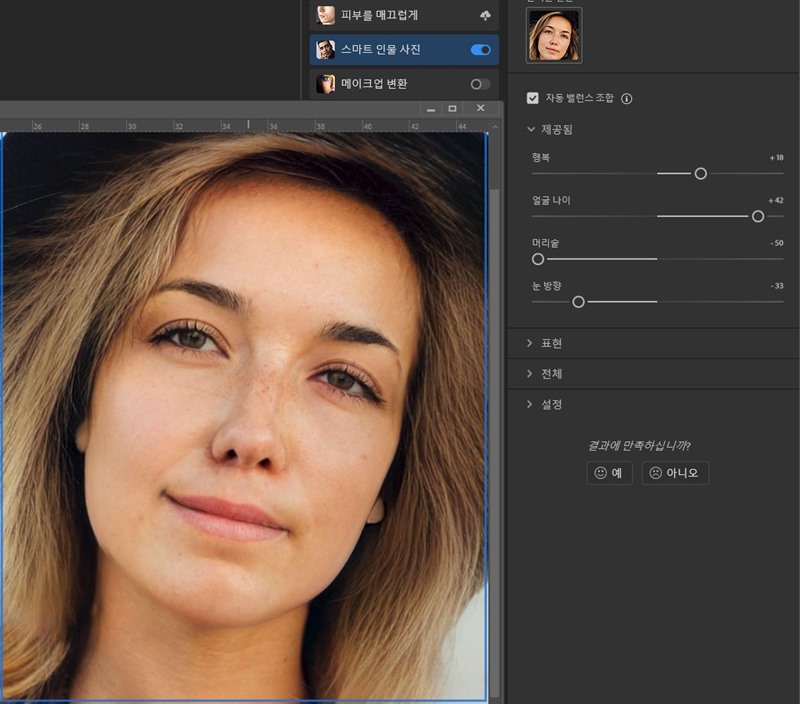
- 행복은 표정을 나타내는데 행복지수를 높일수록 웃는 표정이 되고 반대로 내려갈수록 심각한 표정이 됩니다.
- 얼굴 나이는 값을 올릴수록 노화가 진행되고, 낮출수록 어려집니다.
- 머리숱은 값이 높을수록 숱이 많고, 값이 낮을수록 없어집니다.
- 눈 방향은 수치가 움직이는 방향으로 움직입니다.
이 기본 4가지를 상당히 극단적으로 움직여 봤더니 어색하긴 해도 생각보다 매우 잘 보정해 주고 있습니다.
포토샵의 뉴럴필터를 통해 완벽한 이미를 만들어 내기란 어렵지만 그래도 생각보다 매우 보정이 잘되고 있습니다.
현재 비교를 위해서 수치를 그나마 극단적으로 해도 이 정도인데 욕심을 버리고 적당히만 진행해 준다면 꽤 근사한 인물 사진들이 완성될 것입니다.

그 아래에 있는 표현의 놀람과 화남에 따라서도 표정이 변화합니다.
감정에 따른 표정의 변화까지 구현해 낸다는 것이 정말 쉽지 않은 작업임에도 지원한다는 것은 놀랍긴 합니다.
그렇지만 아직 어색한 점은 있기 마련이므로 실제로 많이 쓰이기엔 약간 부족해 보입니다.
그 밑으로 머리의 방향이나 조명 방향 등도 설정이 가능하지만 어색함이 좀 많이 보이므로 제일 위에서부터 잘 먹는 필터 순으로 정렬해 놓은 듯한 느낌이 듭니다.
어쨌든 노화를 많이 진행시켰고, 머리 숱도 줄이고, 시선도 옆으로 옮겼더니 다음과 같은 결과물이 나왔습니다.

너무 과하게만 하지 않는다면 미래의 나 자신의 사진으로 만들어 보기에 매우 좋은 기능이라고 할 수 있습니다. 실질적으로 더 늙어 보이게 보정할 일이 거의 없지만 표정이라든지 시선의 이동과 같은 작업은 고난이도의 작업인데 몇 번의 클릭으로 가능하다는 점이 놀랍기는 합니다.
여러분이 직접 비교해 보시고 사용 여부를 결정하시는 것이 좋겠습니다.
포토샵 뉴럴필터, 메이크업 변환
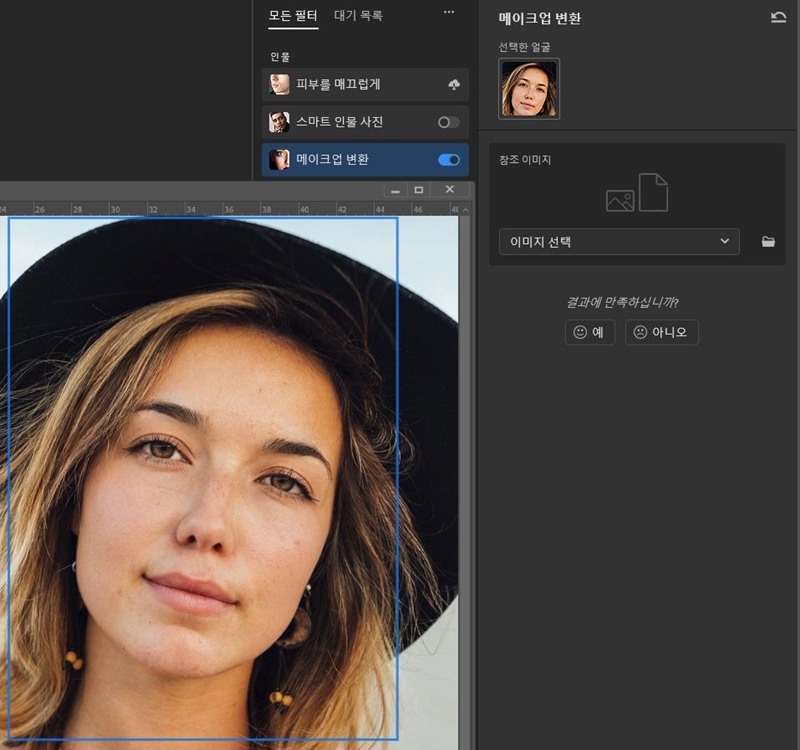
그리고 또 하나의 신기한 기능인 메이크업 변환 기능이 있습니다.
메이크업 변환 기능은 참조하고자 하는 사진을 업로드하면 ai가 알아서 분석해서 적용시키고자 하는 사진에 동일한 메이크업 색상으로 보정해 주는 기능입니다.
이것도 어떤 참조할 만한 사진을 제공해 주느냐에 따라서 결과물이 상당히 바뀔 것입니다.
우측에 이미지 선택을 눌러서 컴퓨터에 있는 참조할 사진을 선택해 주시면 됩니다.
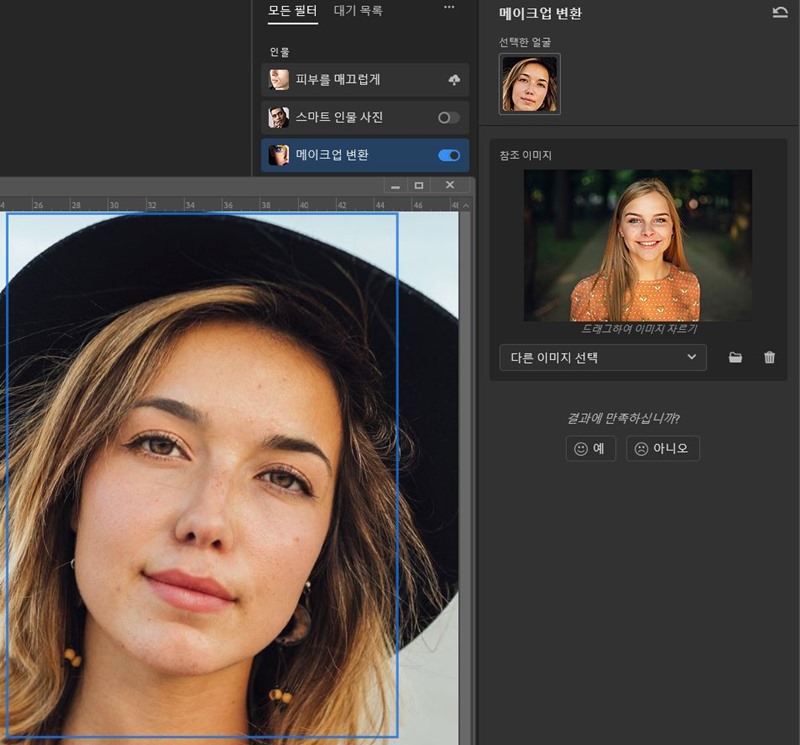
그럼 선택한 사진을 포토샵이 분석하여 자동으로 보정해 줍니다.
비슷한 톤과 옅은 메이크업의 경우에는 보정이 매우 자연스럽게 진행됩니다.

좌측이 보정 완료된 사진인데 보다 러블리하고 생기가 있어 보이는 사진으로 바뀌었습니다. 입술 색깔의 변화가 가장 눈에 띄지만 어쨌든 이 기능을 통해서 인물 사진이 더 살아나는 것 같은 느낌을 줍니다.
종합적으로 피부 보정과 함께 이렇게 메이크업 등을 보정하게 되면 보다 예쁘고 깔끔한 인물사진이 완성될 것으로 기대됩니다.
반면 너무 과하거나 어울리지 않는 메이크업을 적용시킬 경우에는 역효과를 불러일으킵니다.
그러나 우리는 역효과가 더 궁금하기 때문에 역효과까지 보여 드리겠습니다.
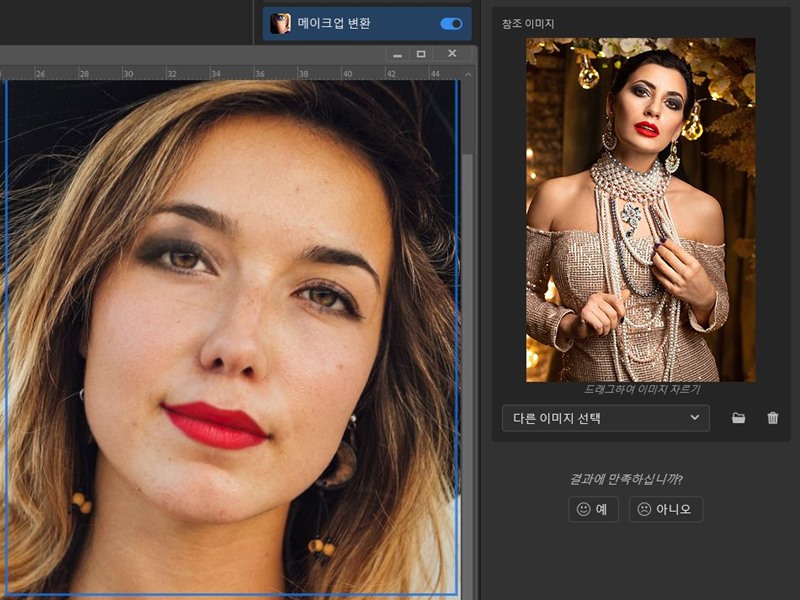
입술의 경우에는 굉장히 디테일하게 채워졌지만 눈두덩이의 경우에는 다친 것과 같은 비주얼을 나타내 주었습니다.
아직 모든 상황에 완벽한 결과물을 뽑아 주는 것은 아니지만 과하지 않고 AI가 잘해 낼 수 있는 과제를 준다면 만족도 높은 인물사진 보정본을 만들 수 있을 것 같습니다.
함께 보면 좋은 글 - 이전 강좌
'사진 강좌' 카테고리의 다른 글
| 포토샵 자동으로 누끼 따기 아무나 할 수 있는 방법 2가지 (0) | 2023.04.09 |
|---|---|
| 흑백사진 칼라복원 포토샵 뉴럴필터 색상화로 5초 만에 완성하기 (0) | 2023.04.05 |
| 포토샵 뉴럴필터로 피부 보정 1분 안에 완성하기 ai피부보정 (0) | 2023.04.01 |
| 여권 사진의 모든 것! 귀 눈썹 앞머리 악세서리 렌즈 흰옷 규격 총정리 (0) | 2023.03.23 |
| 포토샵으로 사진 여러 장 PDF 파일 1개로 만들기 - 초간단 따라만 하세요! (0) | 2022.12.02 |




댓글